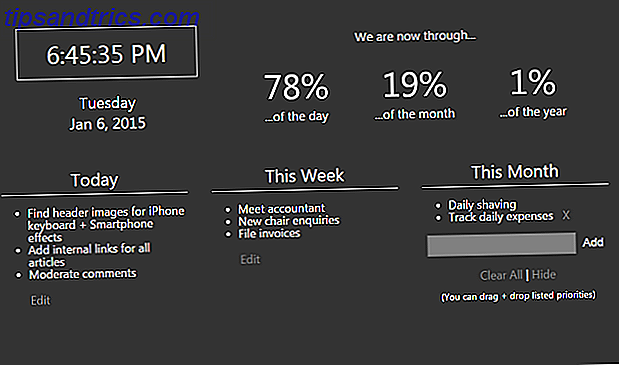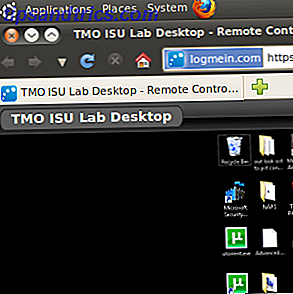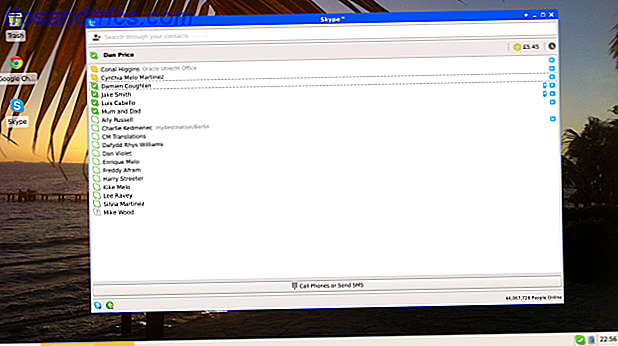Há uma razão pela qual novos aplicativos de captura de tela entram em cena a cada três ou seis meses, porque, como trinta e um sabores de sorvete, cada novo aplicativo traz algo um pouco diferente até para os usuários de captura de tela mais hardcore. Nós escritores MUO usar uma variedade desses programas, desde os aplicativos de tela interna para o Mac eo PC, para Jing Como tirar uma foto melhor imagem com Jing (Mac) Como tirar uma foto melhor imagem com Jing (Mac) Leia mais, Snagit e Skitch.
Há uma razão pela qual novos aplicativos de captura de tela entram em cena a cada três ou seis meses, porque, como trinta e um sabores de sorvete, cada novo aplicativo traz algo um pouco diferente até para os usuários de captura de tela mais hardcore. Nós escritores MUO usar uma variedade desses programas, desde os aplicativos de tela interna para o Mac eo PC, para Jing Como tirar uma foto melhor imagem com Jing (Mac) Como tirar uma foto melhor imagem com Jing (Mac) Leia mais, Snagit e Skitch.
Mas agora vem o Monosnap - uma ferramenta de captura de tela multiplataforma que é surpreendentemente rápida, permitindo aos usuários anotar e compartilhar convenientemente fotos na nuvem.
O software de captura de tela Monosnap está disponível para download gratuito no site da Monosnap e na Mac App Store. Em breve estará disponível para o Windows 7, Android, iPhone e como extensão do Chrome. Como outras ferramentas de captura de tela mais avançadas, você pode usar o Monosnap para adicionar anotações às imagens da tela e carregar suas capturas para a nuvem por meio de sua conta do Facebook.

Como funciona
O Monosnap funciona como o Snagnit e o Jing. Você ativa a ferramenta de captura de captura de tela através da barra de menus ou um atalho de teclado atribuído. Você tem a opção de capturar uma área recortada de uma tela ou janela, a tela inteira ou uma captura temporizada em tela cheia.
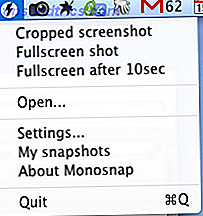
Se você estiver capturando uma área da tela, um conjunto de mira aparecerá para você selecionar uma parte da tela para capturar e criar uma imagem. Você também pode usar a mira para medir um tamanho de dimensão específico de sua captura.

A captura de tela cronometrada de tela cheia é útil para quando você precisa executar e exibir uma ação na tela, como um painel da barra de menus que não pode ser exibido ao usar a cruz.
Depois de uma captura de tela
Você pode configurar o Monosnap para executar uma das ações a seguir depois de tirar uma captura de tela - abra uma captura no Monosnap Editor, salve a captura de tela no Finder, carregue a captura em sua conta on-line ou abra a foto em um editor externo. Qual você escolhe depende de suas necessidades e fluxo de trabalho.
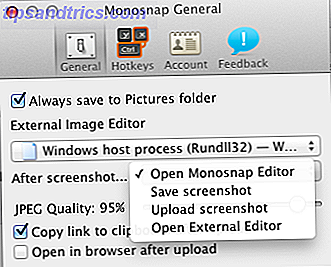
Como você pode fazer facilmente uma captura de tela usando o recurso de captura padrão no seu Mac ou PC, provavelmente usará o Monosnap para obter mais capturas avançadas, o que significa que você desejará abrir as fotos no Editor do aplicativo.
Editor de Monosnap
O Editor fornece uma boa gama básica de ferramentas de anotação, incluindo a adição de texto, caixas quadradas, desenhos livres e setas; ele ainda tem uma ferramenta de desfoque. Essas são ferramentas bem padronizadas em aplicativos avançados de captura de tela, mas nem tanto na maioria das opções gratuitas como o Monosnap.

Um recurso exclusivo do Monosnap é que ele permite exportar capturas para qualquer aplicativo de suporte que você tenha no seu Mac, como o Photoshop e o Evernote, ou para outra ferramenta de captura de tela. No entanto, exportar capturas de tela não funcionou em alguns aplicativos que testei, incluindo o Preview e o Safari.
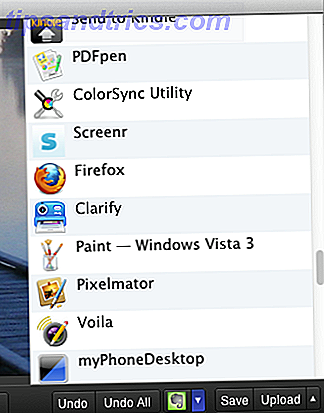
Quando você clica no botão Upload no Editor, ele envia sua captura para a conta da nuvem do Monosnap, na qual você se registra através da sua conta do Facebook. A partir daí, é claro, você pode compartilhar suas capturas no Facebook, bem como no Pinterest e no Twitter.
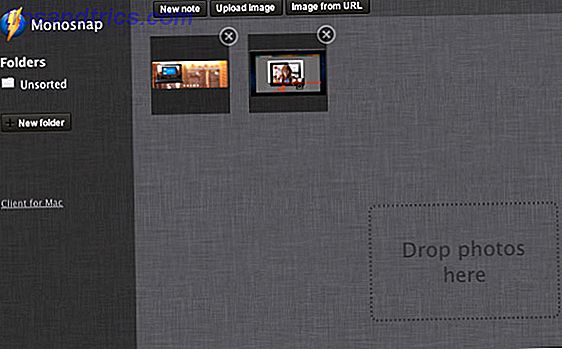
Eu imagino que a conta do Monosnap é onde você poderá acessar suas capturas de tela de dispositivos móveis também.
Nas Preferences of Monosnap você obtém algumas outras opções, incluindo qual editor externo, por padrão, deseja que suas capturas de tela abram. Você pode configurar para ter fotos copiadas para a área de transferência, bem como ajustar a qualidade de fotos JPEG. Infelizmente você não pode alterar o tipo de imagem das capturas de tela, de JPEG para PNG. Além disso, quando você clica no botão Salvar no Editor, sua captura de tela é salva em uma pasta do Monosnap na pasta Imagens do seu Localizador.
Alguns inconvenientes
Esta versão inicial do Monosnap é um bom começo, especialmente para usuários que não possuem uma ferramenta intermediária ou avançada existente do tipo. No entanto, existem alguns recursos que devem ser adicionados em atualizações futuras. Seria bom para um, se você pode optar por ter capturas salvas diretamente em seu desktop. Além disso, os usuários devem poder editar anotações depois de serem colocados em uma captura de tela. No momento, não parece haver uma maneira de mover anotações ou ajustá-las quando elas são adicionadas a uma foto.
Para revisões de outras aplicações de captura de tela, consulte estes artigos:
- Como tirar uma imagem de tela melhor com o Jing (Mac)
- Crie documentos instrutivos passo-a-passo com capturas de tela e anotações usando o Clarify [Mac]
- Compartilhar, Anotar e Arquivar Capturas de Tela Com PixAM [Mac] Compartilhar, Anotar e Arquivar Capturas de Tela Com PixAM [Mac] Compartilhar, Anotar e Arquivar Capturas de Tela Com PixAM [Mac] Os aplicativos de captura de tela não são escassos para usuários de Mac, começando com o próprio em programa rudimentar e terminando com Jing, um favorito entre os escritores MakeUseOf. Eu normalmente mantenho três ou quatro aplicativos de captura de tela acessíveis ... Leia mais
Tenho certeza que os desenvolvedores do Monosnap têm planos de adicionar essas e outras melhorias ao Monosnap. Mas deixe-nos saber o que você acha dessa ferramenta de captura de tela gratuita. Depois de baixá-lo, você acha fácil de usar?